Apple Watch 4 を愛用するmackeeです。
実は…このApple Watchを買うことにしたのは心電図が測れるから!
心臓が悪いのではなく、個人的興味から使ってみたくてだったのですけどね。それ以来、約2年。ようやく本来持っている機能を使うことができるようになりました\(^o^)/
早速試そう!、、、と思ったら最初に儀式がありましたw
最新OSへのアップデート
さっそく連携するiPhoneを使って、watchOS 7.3にアップデートしました。
はてさて、どこに心電図機能が現れるんだろう??
竜頭を押して出てくるアプリ一覧に…入ってる!
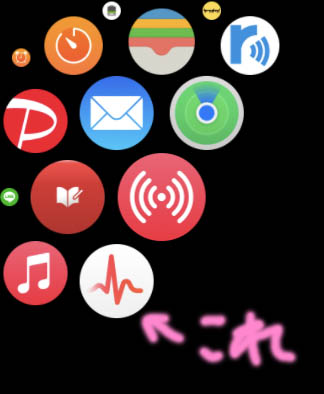
さっそくポチしてみましょう!、、、あら。
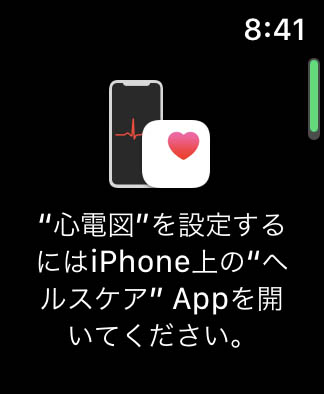
ヘルスケアアプリの設定が必要とアラートが出でしまいました(^^;
iPhone「ヘルスケア」アプリの設定
ということで…
iOS14.4にアップデートして最新版となった「ヘルスケア」アプリで色々な設定をします。
ヘルスケアを開いて気づきましたが、心電図以外も測れるようになっています。
・心肺機能レベル
・心房細動 ← 不規則な心拍を通知(要は不整脈)
そして心電図で分かるのはコチラ
・洞調律 ← 心臓が正常なリズムで動いているか
医療系のWebを見ると洞調律とは異なるリズムはすべて”不整脈”にあたるとのこと。素人考えですが、心電図より日常の心肺機能レベルや心房細動チェックのほうがずっと重要に思えてきました。
心電図だけでなく心肺機能レベルと心房細動の計測も設定しておきましょう!
簡単に設定の流れを書いておきます。
トップ画面をスクロールすると心肺機能レベルの設定が出てきます。
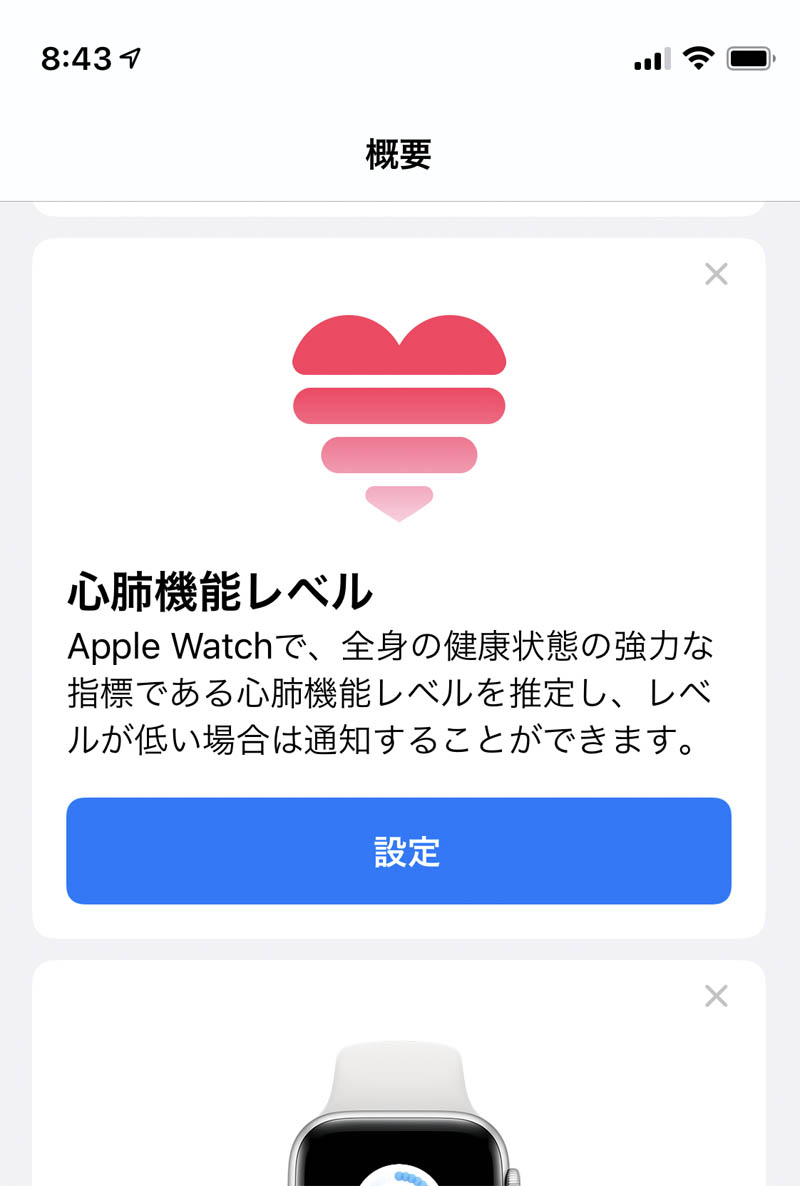
性別/生年月日/体重/身長 を入力した後、心肺機能レベルの説明が読めます。
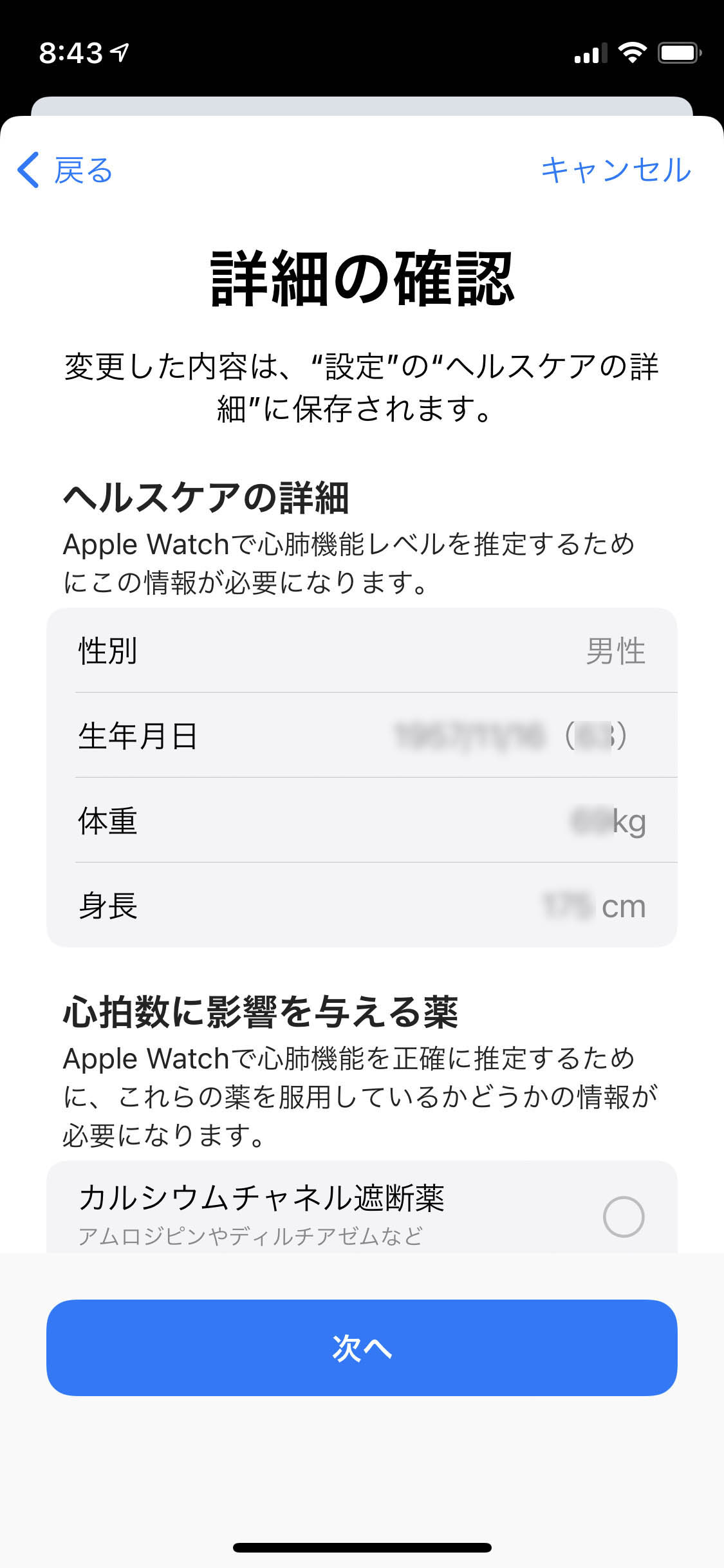
心肺機能が低レベルになるとアラートがかかります。初回測定では、かろうじて平均より上になりました(^-^)
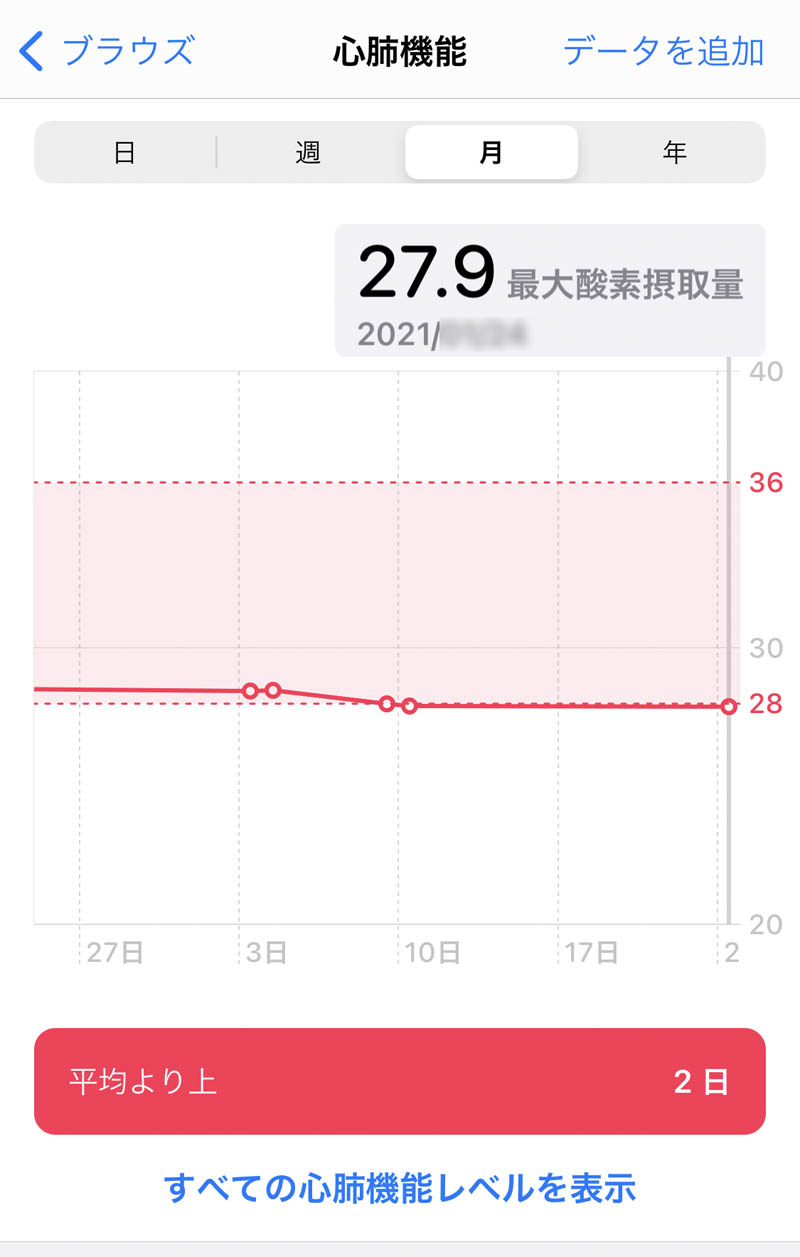
次は心房細動チェックの設定です。
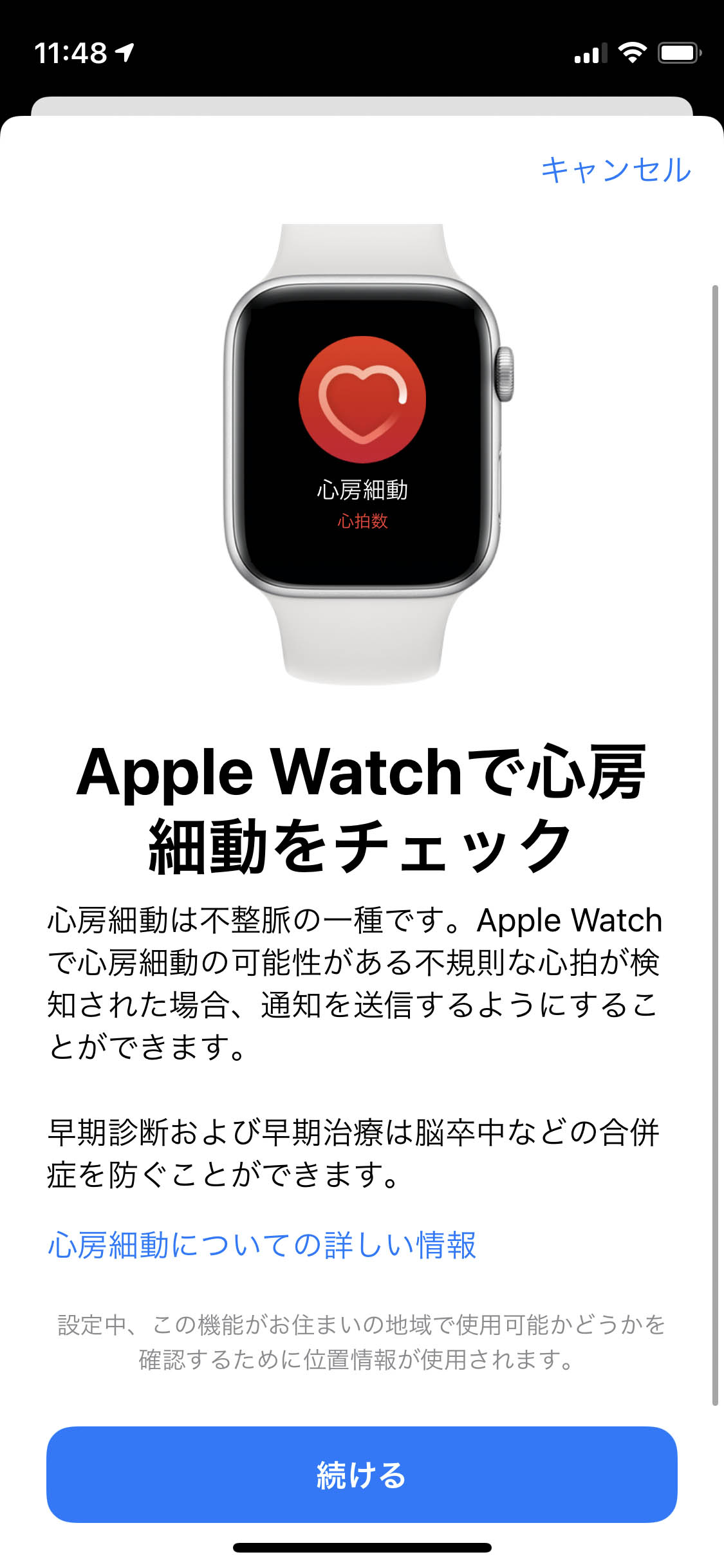
こちらは生年月日→診察履歴のチェック→仕組みと知っておくべき4点の説明→設定完了 となります。
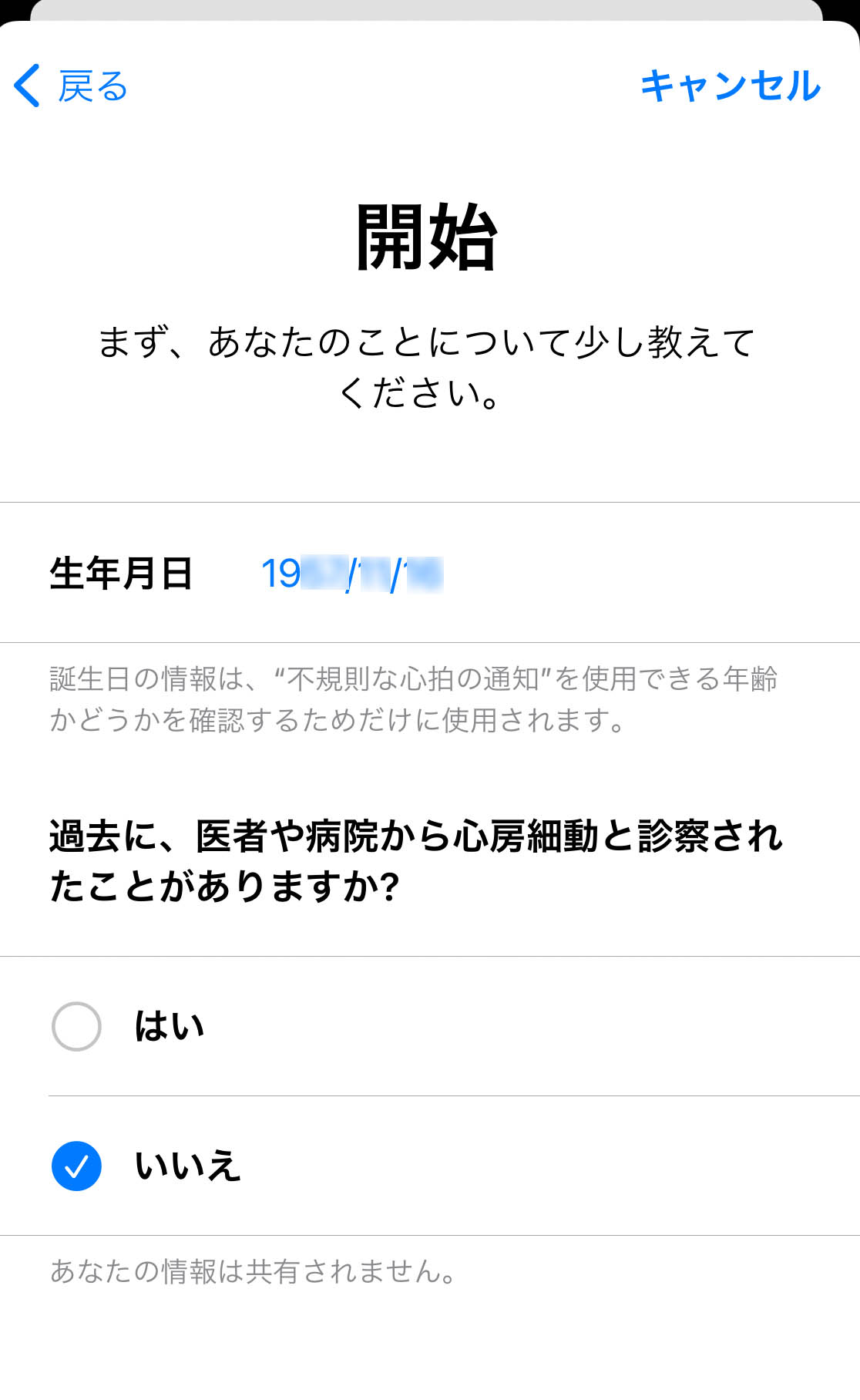
さあ、いよいよ心電図の設定です。
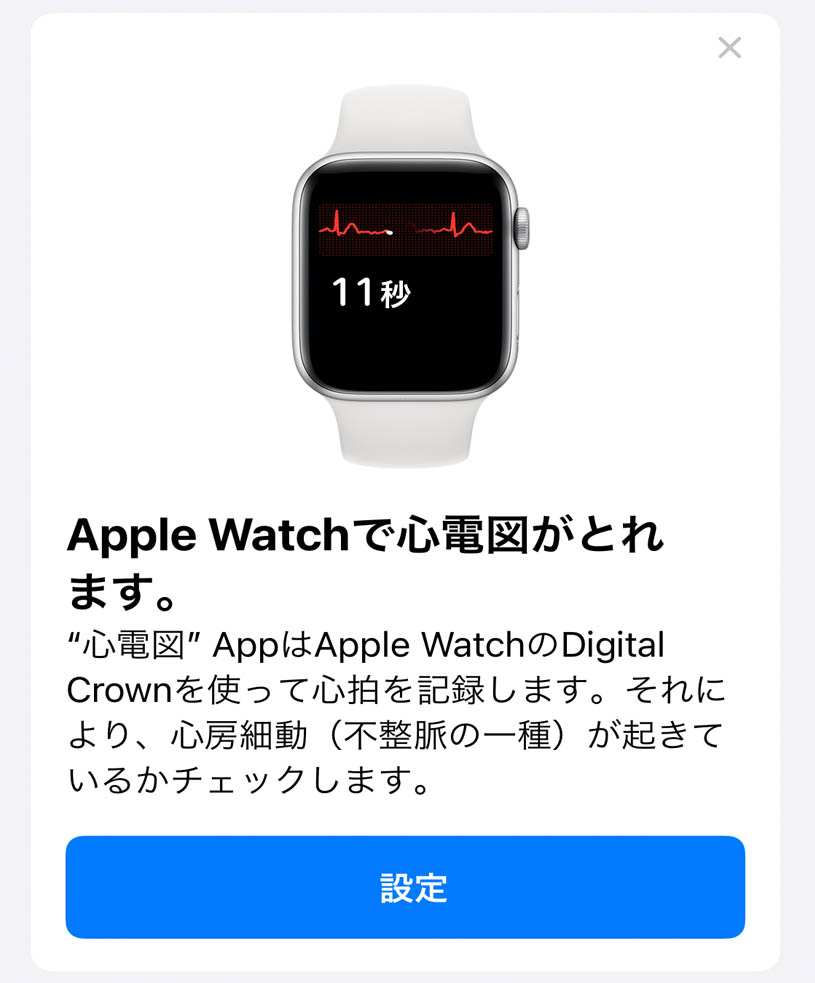
生年月日を入力すると、仕組みや結果の説明、知っておくべき4つのことの説明 になります。
心電図の測定
設定が終わると、いよいよ「最初の心電図」チェックです
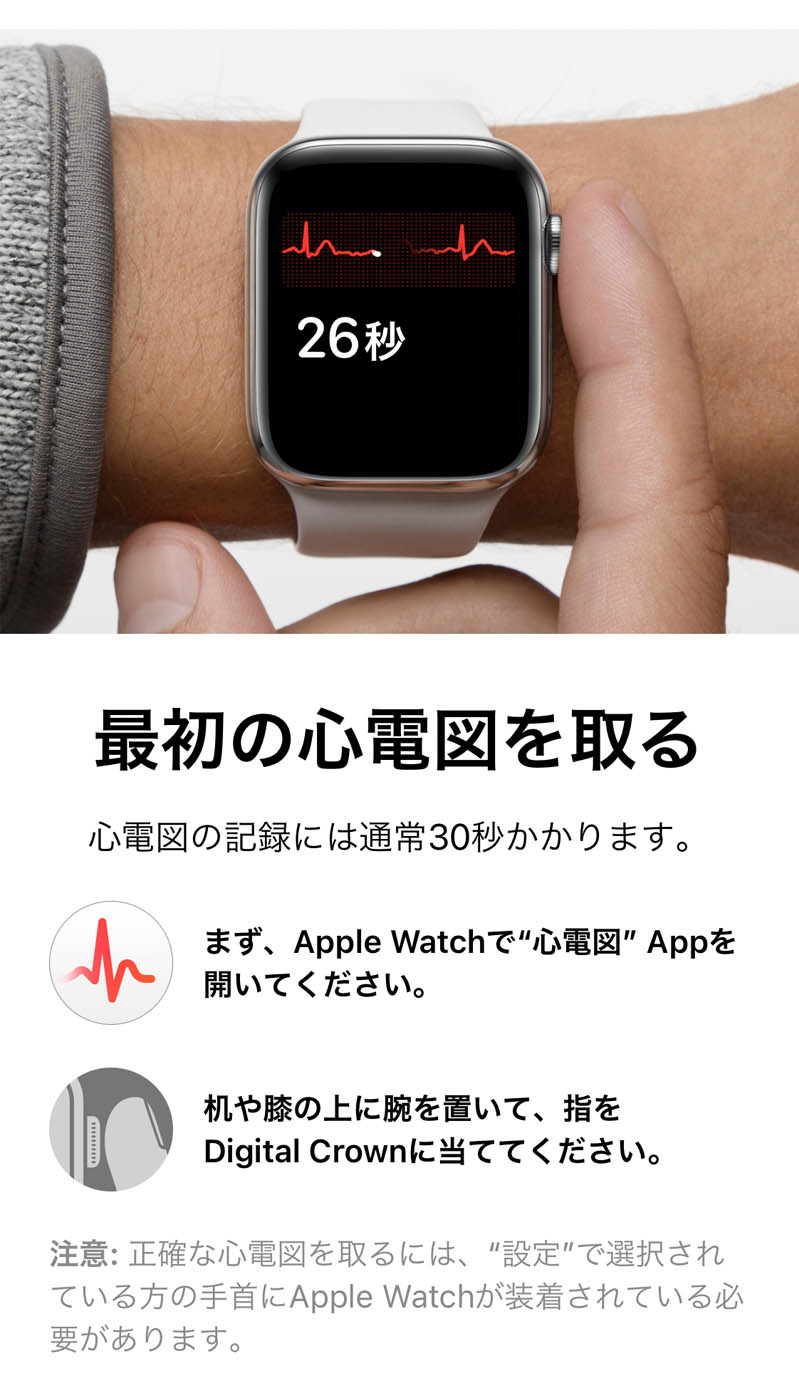
30秒間Digital Crown(竜頭)をタッチしてじっとしていなければならないんですが、、

画面をキャプチャするために指を動かしたらウォッチにおこられました(笑)
そんなこんなで30秒じっとして、、、
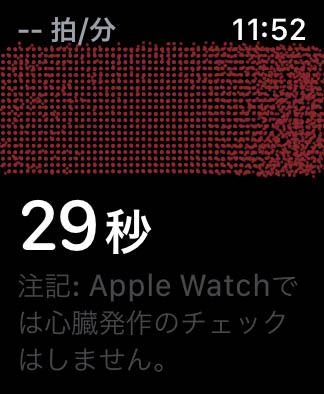
測った心電図はがこちら
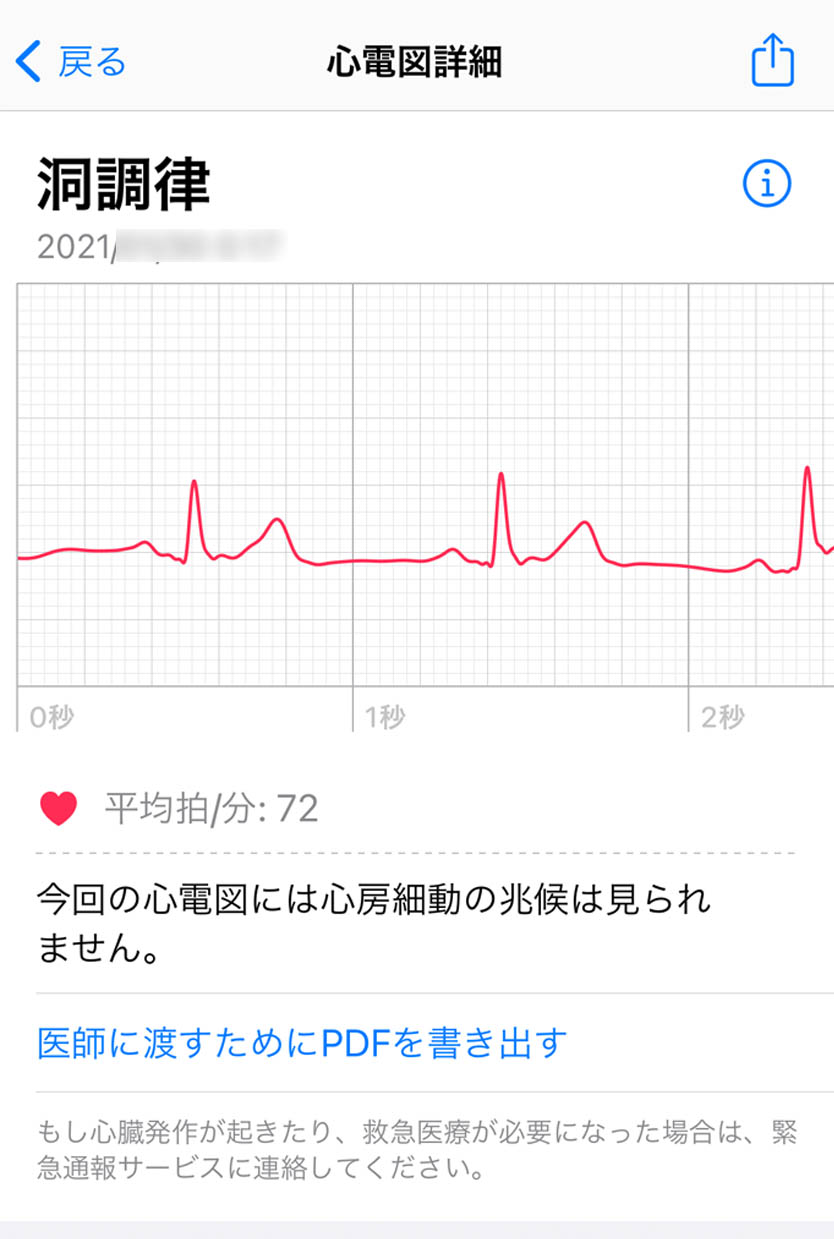
うーん、よくわからん(笑)。
新オブ細動の兆候は見られないというので、きっと大丈夫なんでしょう(^◇^;)。看護師をしていた知人がいたので試しに診てもらったら、まさに正常な心電図だそうな。
よかったよかった、これで一安心です(^-^)
機能を活用しよう!
心臓に不安がある方は、ヘルスケアアプリを定期的に確認されるとよいでしょう。以上で紹介した形で各種データの確認ができます。
心臓に不安のない私も、心肺機能グラフを見て運動不足を戒めて行きたいと思います(^^ゞ